本文介绍了修改腾达(Tenda)W303R路由器的无线密码和名称的方法;虽然在W303R路由器上修改无线WiFi名称和密码非常的简单,但还是有不少用户不知道怎么修改;因此,本文通过图文并茂的方式,给大家进行介绍。1、在浏览器的地址栏中输入:192.168.0.1并按下回车按键——>在跳转页面中输入默
标题:"腾达(Tenda)W303R路由器修改无线密码和名称"的相关路由器教程资料分享。- 【WiFi之家网】编辑整理。
本文介绍了修改腾达(Tenda)W303R路由器的无线密码和名称的方法;虽然在W303R路由器上修改无线WiFi名称和密码非常的简单,但还是有不少用户不知道怎么修改;因此,本文通过图文并茂的方式,给大家进行介绍。
1、在浏览器的地址栏中输入:192.168.0.1并按下回车按键——>在跳转页面中输入默认登录密码:admin——>点击“确定”。(如果192.168.0.1打不开,请点击阅读:腾达路由器192.168.0.1打不开的解决办法)
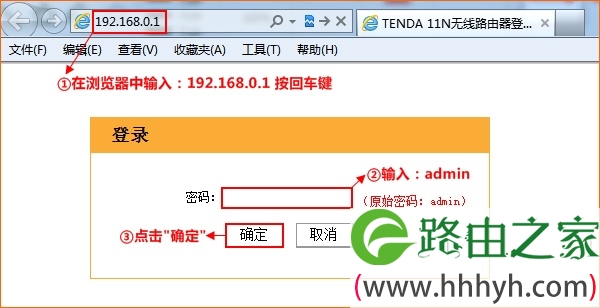
2、点击“高级设置”
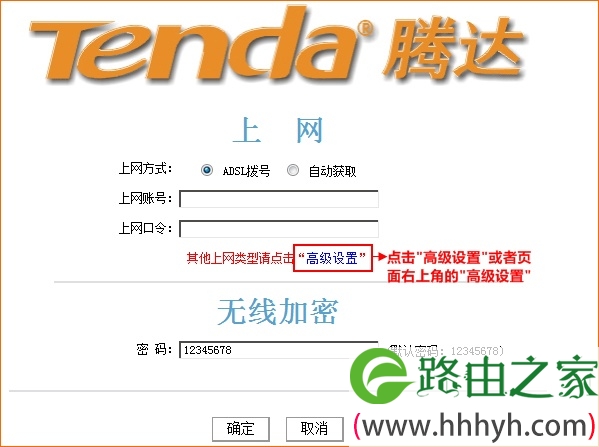
3、点击“无线设置”——>“无线基本设置”——>修改“SSID”——>点击“确定”。
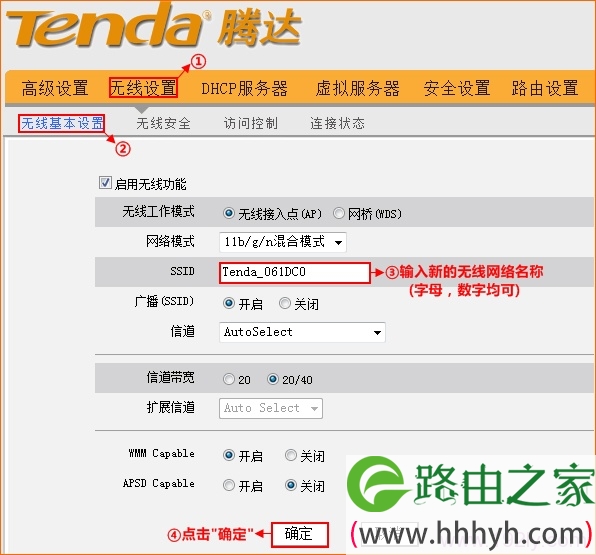
温馨提示:这里的“SSID”就是腾达W303R路由器上的无线网络名称;建议大家用字母、数字来设置,更好不要用中文。
4、点击“无线设置”——>“无线安全”——>“WPS设置”选择:禁用——>“安全模式”选择:WPA-PSK——>“WPA加密规则”选择:AES——>设置“密钥”——>点击“确定”。
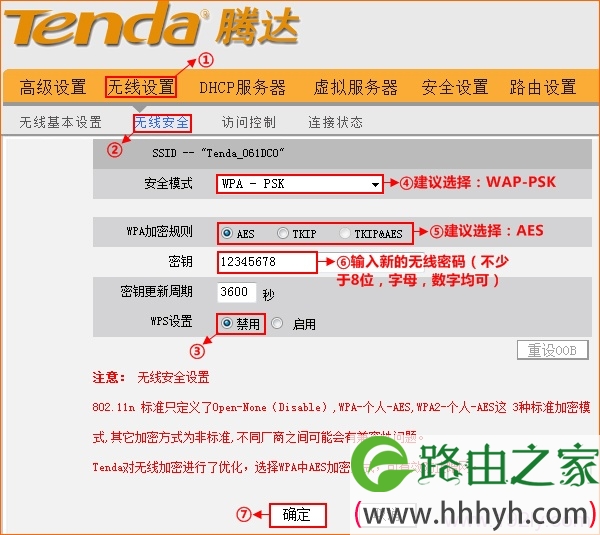
注意问题:
(1)、修改无线密码之前,需要要先禁用wps设置,才能选择安全模式。
(2)、为了无线网络安全,安全模式强烈建议选择WPA-PSK,加密规则选择AES,密码至少为8个数字和字母的组合。
(3)、修改无线密码,强烈建议把无线网络名称也一起修改。
相关文章:
1、腾达(Tenda)无线路由器设置完成后上不了网
2、如何查看腾达无线路由器是否有人蹭网?
3、腾达(Tenda)无线路由器防蹭网设置
4、腾达路由器限制网速的设置方法
5、腾达(Tenda)W303R无线路由器怎么设置
以上就是关于“腾达(Tenda)W303R路由器修改无线密码和名称”的教程!


评论